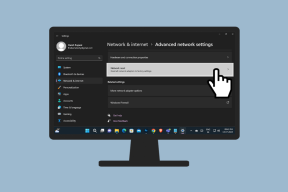छवियों को अपलोड करते समय वर्डप्रेस HTTP त्रुटि दिखाता है
अनेक वस्तुओं का संग्रह / / November 28, 2021
आज अपने ब्लॉग पर काम करते समय वर्डप्रेस छवियों को अपलोड करते समय HTTP त्रुटि दिखाता है, मैं भ्रमित और असहाय था। मैंने छवि को बार-बार अपलोड करने का प्रयास किया, लेकिन त्रुटि नहीं हुई। 5-6 प्रयासों के बाद मैं सफलतापूर्वक छवियों को फिर से अपलोड करने में सक्षम था। लेकिन मेरी सफलता अल्पकालिक थी क्योंकि कुछ मिनटों के बाद वही त्रुटि मेरे दरवाजे पर दस्तक देती है।
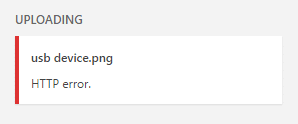
जबकि उपरोक्त समस्या के लिए कई समाधान उपलब्ध हैं लेकिन फिर वे आपका समय बर्बाद करेंगे, इसलिए मैं इसे ठीक करने जा रहा हूं छवियों को अपलोड करते समय यह HTTP त्रुटि और आपके द्वारा इस लेख के साथ किए जाने के बाद मैं आपको आश्वस्त कर सकता हूं कि यह त्रुटि संदेश लंबा होगा गया।
अंतर्वस्तु
- वर्डप्रेस के लिए फिक्स छवियों को अपलोड करते समय HTTP त्रुटि दिखाता है
- छवि का आकार
- अपनी PHP मेमोरी बढ़ाएँ
- .htaccess फ़ाइल में एक कोड जोड़ना
- थीम फ़ंक्शन बदलना। php फ़ाइल
- Mod_Security अक्षम करना
- WordPress के नवीनतम संस्करण को पुनर्स्थापित करना
- विविध सुधार
वर्डप्रेस के लिए फिक्स छवियों को अपलोड करते समय HTTP त्रुटि दिखाता है
छवि का आकार
जांच करने के लिए यह पहली और स्पष्ट बात यह है कि आपकी छवि आयाम आपके निश्चित चौड़ाई सामग्री क्षेत्र से अधिक नहीं है। उदाहरण के लिए, मान लीजिए कि आप 3000X1500 इमेज पोस्ट करना चाहते हैं लेकिन पोस्ट कंटेंट एरिया (आपकी थीम द्वारा निर्धारित) केवल 1000px है तो आपको यह त्रुटि निश्चित रूप से दिखाई देगी।
ध्यान दें: दूसरी ओर हमेशा अपनी छवि के आयामों को 2000X2000 तक सीमित करने का प्रयास करें।
हालांकि उपरोक्त आपकी समस्या को ठीक नहीं कर सकता है, लेकिन यह फिर से जाँच के लायक है। यदि आप छवियों पर वर्डप्रेस दिशानिर्देशों की जांच करना चाहते हैं तो कृपया यहाँ पढ़ें.
अपनी PHP मेमोरी बढ़ाएँ
कभी-कभी वर्डप्रेस को दी जाने वाली PHP मेमोरी को बढ़ाने से यह समस्या ठीक हो जाती है। ठीक है, आप कभी भी सुनिश्चित नहीं हो सकते जब तक आप कोशिश नहीं करते, इस कोड को जोड़ें परिभाषित करें ('WP_MEMORY_LIMIT', '64M') तुम्हारे अंदर wp-config.php फ़ाइल।
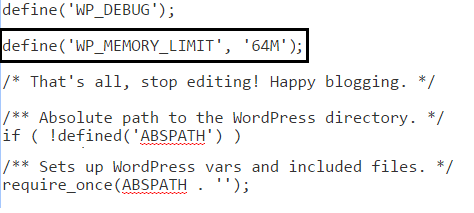
नोट: wp-config.php में किसी अन्य सेटिंग को स्पर्श न करें अन्यथा आपकी साइट पूरी तरह से अप्राप्य हो जाएगी। आप चाहें तो इसके बारे में और अधिक पढ़ सकते हैं wp-config.php फ़ाइल का संपादन.
उपरोक्त कोड जोड़ने के लिए, बस अपने cPanel पर जाएं और अपने वर्डप्रेस इंस्टॉलेशन के रूट डायरेक्टरी में जाएं जहां आपको wp-config.php फाइल मिलेगी।
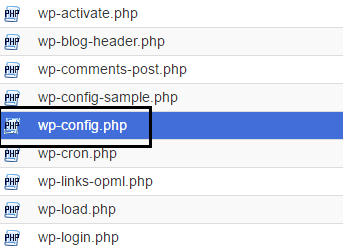
यदि उपरोक्त आपके लिए काम नहीं करता है तो एक अच्छा मौका है कि आपका वेब होस्टिंग प्रदाता आपको PHP मेमोरी सीमा बढ़ाने की अनुमति नहीं देता है। ऐसे में उनसे सीधे बात करने से आपको PHP मेमोरी लिमिट को बदलने में मदद मिल सकती है।
.htaccess फ़ाइल में एक कोड जोड़ना
अपनी .htaccess फ़ाइल को संपादित करने के लिए बस Yoast SEO > Tools > File Editor पर नेविगेट करें (यदि आपके पास Yoast SEO इंस्टॉल नहीं है, तो आपको इसे इंस्टॉल करना चाहिए और आप इसके बारे में पढ़ सकते हैं) इस प्लगइन को यहाँ कैसे कॉन्फ़िगर करें). .htaccess फ़ाइल में बस कोड की यह पंक्ति जोड़ें:
सेटEnv MAGICK_THREAD_LIMIT 1
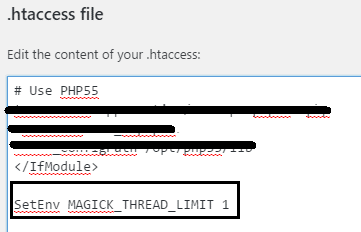
कोड जोड़ने के बाद बस "सेव चेंज टू .htaccess" पर क्लिक करें और जांचें कि क्या समस्या हल हो गई है।
थीम फ़ंक्शन बदलना। php फ़ाइल
दरअसल, हम वर्डप्रेस को केवल थीम फंक्शन्स.php फाइल का उपयोग करके जीडी को डिफ़ॉल्ट WP_Image_Editor क्लास के रूप में उपयोग करने के लिए कहने जा रहे हैं। वर्डप्रेस के नवीनतम अपडेट के रूप में जीडी को अमूर्त कर दिया गया है और इमेजिक का उपयोग एक डिफ़ॉल्ट छवि संपादक के रूप में किया जाता है, इसलिए पुराने पर वापस जाने से सभी के लिए समस्या ठीक हो जाती है।
अनुशंसित: जाहिर है, ऐसा करने के लिए एक प्लगइन भी है, यहाँ जाओ। लेकिन अगर आप फ़ाइल को मैन्युअल रूप से संपादित करना चाहते हैं तो नीचे जारी रखें।
थीम फंक्शन्स को संपादित करने के लिए। पीएचपी फाइल सिर्फ अपीयरेंस> एडिटर पर नेविगेट करें और थीम फंक्शंस (फंक्शन। पीएचपी) का चयन करें। एक बार जब आप वहां हों तो फ़ाइल के अंत में यह कोड जोड़ें:
add_filter ('wp_image_editors', 'change_graphic_lib'); फ़ंक्शन चेंज_ग्राफिक_लिब ($ सरणी) { वापसी सरणी ('WP_Image_Editor_GD', 'WP_Image_Editor_Imagick'); }
ध्यान दें: सुनिश्चित करें कि आप इस कोड को अंतिम PHP चिह्न ( ?>) के भीतर जोड़ते हैं

यह गाइड में सबसे महत्वपूर्ण फिक्स है वर्डप्रेस छवियों को अपलोड करते समय HTTP त्रुटि दिखाता है लेकिन यदि आपकी समस्या अभी भी ठीक नहीं हुई है, तो आगे बढ़ें।
Mod_Security अक्षम करना
ध्यान दें: इस विधि की सलाह नहीं दी जाती है क्योंकि यह आपके वर्डप्रेस और होस्टिंग की सुरक्षा से समझौता कर सकती है। इस पद्धति का उपयोग केवल तभी करें जब आपने बाकी सब कुछ करने की कोशिश की हो और यदि यह आपके लिए काम करता है तो अपने होस्टिंग प्रदाता से संपर्क करें और समर्थन मांगें।
Yoast SEO > Tools > File Editor के माध्यम से फिर से अपने फ़ाइल संपादक पर जाएं और अपनी .htaccess फ़ाइल में निम्न कोड जोड़ें:
SecFilterEngine बंद। SecFilterScanPOST बंद।
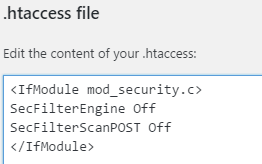
और "बदला हुआ सहेजें .htaccess में सहेजें" पर क्लिक करें।
WordPress के नवीनतम संस्करण को पुनर्स्थापित करना
कभी-कभी यह समस्या दूषित वर्डप्रेस फ़ाइल के कारण हो सकती है और उपरोक्त में से कोई भी समाधान बिल्कुल भी काम नहीं कर सकता है, उस स्थिति में, आपको वर्डप्रेस के नवीनतम संस्करण को फिर से स्थापित करना होगा:
- cPanel से अपने प्लगइन फ़ोल्डर का बैकअप लें (उन्हें डाउनलोड करें) और फिर उन्हें वर्डप्रेस से अक्षम करें। उसके बाद cPanel का उपयोग करके अपने सर्वर से सभी प्लगइन्स फोल्डर को हटा दें।
- मानक विषय स्थापित करें उदा। सोलह और फिर अन्य सभी विषयों को हटा दें।
- डैशबोर्ड से> अपडेट वर्डप्रेस के नवीनतम संस्करण को फिर से स्थापित करें।
- सभी प्लगइन्स को अपलोड और सक्रिय करें (इमेज ऑप्टिमाइजेशन प्लगइन्स को छोड़कर)।
- आप जो भी विषय चाहते हैं उसे स्थापित करें।
- अब छवि अपलोडर का उपयोग करने का प्रयास करें।
यह ठीक करेगा वर्डप्रेस छवियों को अपलोड करते समय HTTP त्रुटि दिखाता है।
विविध सुधार
- छवि फ़ाइलों के नामों में एपोस्ट्रोफ़ का उपयोग न करें उदा। आदित्य-फराद.jpg
- फ़ाइल के एक्सटेंशन को बदलने का प्रयास करें।
- सभी प्लगइन्स को अक्षम करें।
- सुनिश्चित करें कि आपके होस्ट के पास PHP का नवीनतम संस्करण स्थापित है।
- समर्थन के लिए अपने होस्टिंग प्रदाता से संपर्क करें।
यह इस गाइड का अंत है और मुझे आशा है कि अब तक आपने इस मुद्दे को ठीक कर लिया होगा छवियों को अपलोड करते समय वर्डप्रेस HTTP त्रुटि दिखाता है. अगर आपके मन में अभी भी इस पोस्ट के बारे में कोई सवाल है तो बेझिझक उनसे कमेंट कर सकते हैं।
इस समस्या के बारे में प्रचार करने में मदद करने के लिए इस ब्लॉग पोस्ट को सोशल नेटवर्क पर लाइक और शेयर करें।